Applikationsbeispiel - Flexibler Ethernet Port
Die Applikationsbeispiele sind mit einem Prüfaufbau getestet und entsprechend beschrieben worden.
Etwaige Abweichungen bei der Einrichtung an realen Applikationen sind möglich.
In diesem Beispiel soll von einem unterlagerten PC über eine flexibel angebundene EL6601 und EtherCAT zum Zwecke des Fernzugriffs auf die zentrale EtherCAT-Steuerung zugegriffen werden.
Folgende Elemente wurden verwendet:
- IPC mit Windows XP SP2
- TwinCAT 2.11 b1534
- EL6601, SN xxxx0605
Der Ansatz
Eine ausgedehnte Anlage mit EtherCAT-Topologie soll in Betrieb genommen werden. Dazu ist häufiger Zugriff auf den TwinCAT System Manager auf dem Zentralrechner nötig. In der Praxis befindet sich hierbei der Techniker während der Inbetriebnahme vorrangig bei den dezentralen Klemmen/EtherCAT-Slaves. Es soll also vom jeweiligen Koppler-Standort aus über einen Fern-PC via Ethernet auf den zentralen Systemmanager als TwinCAT Zielsystem zugegriffen werden.
Dazu werden 2 Mechanismen benutzt:
- EtherCAT tunnelt Standard IP-Telegramme durch dezidierte Slaves, z. B. EL6601 über das azyklische Mailbox-Verfahren
- Über die HotConnect Funktionalität kann eine Kopplerstation (Koppler + Klemmen) in der Konfiguration (.tsm) als frei steckbar klassifiziert werden. Dazu müssen spezielle Koppler verwendet werden.
Eine frei steckbare Kombination aus EK1101 und EL6601 (HotConnect-Gruppe) kann nun als flexibel einsetzbare Ethernet-Schnittstelle verwendet werden.
Möglicher Aufbau
Im Folgenden ein möglicher Aufbau:
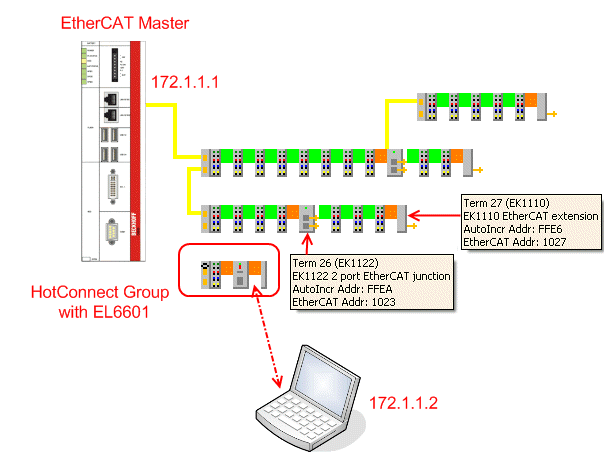 Abb.173: Aufbau HotConnect-Gruppe
Abb.173: Aufbau HotConnect-GruppeIn der Anlage sind EK1110 (Endkoppler), EK1122 (Junction-Klemmen) und freie EK1100-Ports verfügbar, um dort die HotConnect-Gruppe anzuschließen. Die IP-Adressen sind als Beispiel zu verstehen, die Hinweise vorangegangener Beispiele sind zu beachten.
Es sind keine weiteren Einstellungen am TwinCAT/EtherCAT-Master zu treffen, EoE wird in TwinCAT 2.11 automatisch durchgeleitet.
 | Operabilität des Fernzugriffs und EtherCAT-Status Der hier beschriebene Vorgang der Ethernet-Durchleitung funktioniert nur so lange, wie sich der EtherCAT-Master und die EL66xx mindestens im Status PREOP befinden- ansonsten findet kein Mailbox-Verkehr und damit kein Ethernet-Transport statt. Bei bereits funktionaler Netzwerkstruktur stellt dies aber für die allgemeine Inbetriebnahme kein unüberwindbares Hindernis dar. |
 | Standortänderung und EtherCAT-Status Nach dem erneuten Verbinden der HotConnect-Gruppe mit dem EtherCAT-Netz dauert es ggf. mehrere Sekunden bis die Gruppe wieder am Datenverkehr teilnimmt, die EL66xx wieder im OP-State befindlich und der Link (s. Link-LED) wiederhergestellt ist. |
Beispiel-Aufbau
Ein kleines EtherCAT-System wird in Betrieb genommen, die Offline-Topologie-Ansicht aus dem System Manager zeigt 2 Kopplerstationen und eine nicht lokalisierte Station mit einem EK1101.
- Im Offline-Zustand ist dem System Manager nicht bekannt, wo die EK1101-Station mit ihrer ID angeschlossen wurde.
- Online ist dann die aktuelle Zuordnung sichtbar, der EK1101 mit der EL6601 hängt am 2. Port des EK1100.
- Alle Slaves befinden sich im OP-State, damit kann nun vom Fern-PC auf dieses System als Zielsystem zugegriffen werden.
- Im Fern-System wird ein leerer System Manager geöffnet und als Zielsystem via IP der EtherCAT-Rechner mit der IP 172.1.1.1 (hier im Beispiel) gesucht
(Karteiereiter Aktionen -> Auswahl des Zielsystems -> "Suchen (Ethernet)" -> [Eingabe IP 172.1.1.1] -> "Enter Hostname / IP") - Nach Doppelklick auf die Zeile des gefundenen Zielsystems kann sich auf das Zielsystem eingeloggt werden:
- Nach dem erfolgreichen Verbinden kann die Konfiguration durch "Öffnen vom Zielsystem" vom Zielsystem geladen werden.
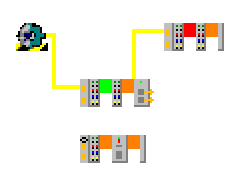 Abb.174: Nicht lokalisierter EK1101
Abb.174: Nicht lokalisierter EK1101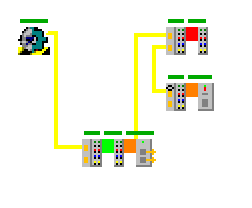 Abb.175: EK1101 mit EL6601 lokalisiert
Abb.175: EK1101 mit EL6601 lokalisiert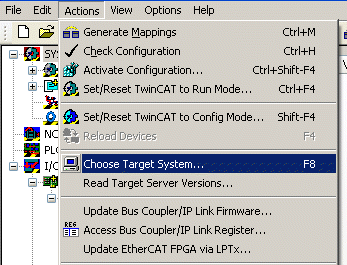 Abb.176: Auswahl des Zielsystems
Abb.176: Auswahl des Zielsystems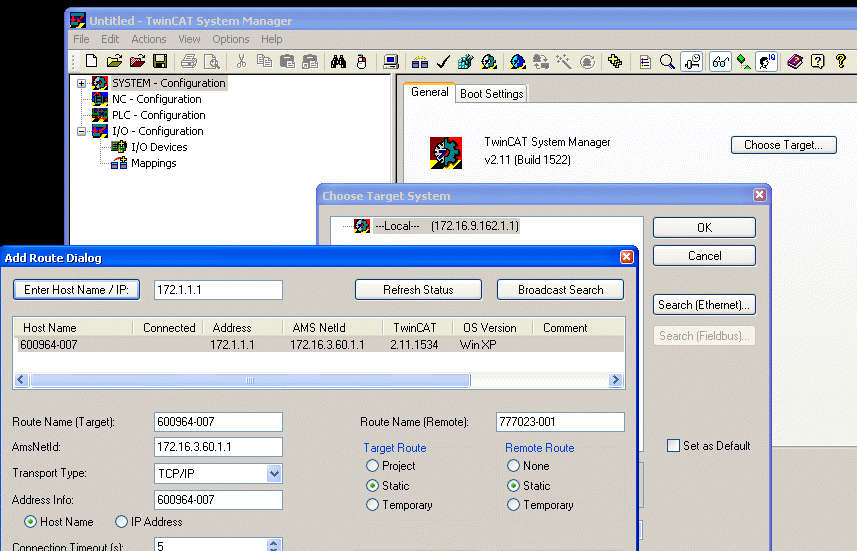 Abb.177: Eingabe Zielsystem 172.1.1.1
Abb.177: Eingabe Zielsystem 172.1.1.1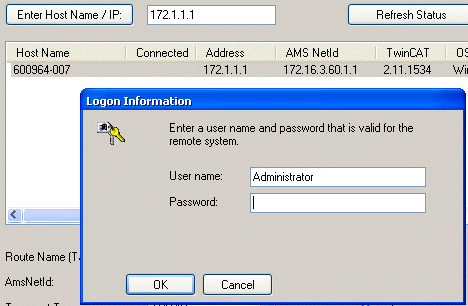 Abb.178: Eingabe der Logon Informationen auf Zielsystem
Abb.178: Eingabe der Logon Informationen auf Zielsystem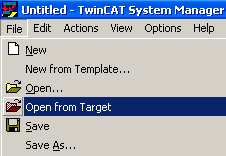 Abb.179: Öffnen vom Zielsystem und Laden der Konfiguration
Abb.179: Öffnen vom Zielsystem und Laden der KonfigurationCheckliste
Für den erfolgreichen Ablauf der Einrichtung bis zum Fernzugriff bietet sich folgende Checkliste an:
- EtherCAT-Konfiguration erfolgreich einrichten
- keine LostFrames
- EtherCAT Master und alle Slaves im OP-State
- alle WorkingCounter = 0; ggf. für absichtlich inaktive Slaves eigene SyncUnits einrichten - IP-Addressen des EtherCAT-Ports und des verwendeten Ports am Laptop unterschiedlich, aber im gleichen Subnetz-Bereich befindlich einstellen.
(hier: 172.1.1.1 und 172.1.1.2) - Durch "Ping" - Kommando von beiden Seiten die Verbindung prüfen
- Verbindung als Zielsystem herstellen
 | Ethernet-Verbindung Es hat sich bewährt, im Eigenschaften-Dialog der Netzwerkschnittstelle, IP-Protokoll (Windows XP SP2) Default Gateway und DNS Server mit glaubwürdigen Adressen anzugeben, obwohl diese nicht benötigt werden. Hier die Einstellungen des Fern-PC aus dem Beispiel: |
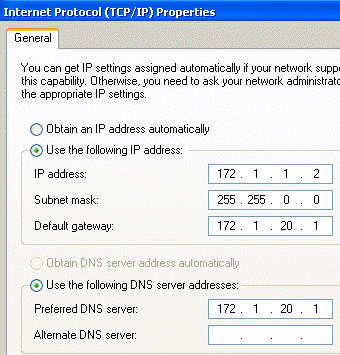 Abb.180: Eingabe von Netzwerkadressen im Fern-System
Abb.180: Eingabe von Netzwerkadressen im Fern-System